'>
لقد رأينا مؤخرًا الكثير من لاعبي Fallout 76 يبلغون عن تعطل ألعابهم أو إغلاقها بشكل متكرر. يرى البعض خطأً ، ولكن يتم إرجاع الكثير منهم إلى سطح المكتب.
إذا كنت تواجه هذه المشكلة أيضًا ، فعليك تجربة الحلول السهلة أدناه!
جرب هذه الإصلاحات
ليس عليك تجربة كل منهم ؛ فقط اعمل في طريقك إلى أسفل القائمة حتى تجد ما يناسبك.
- قم بإصلاح ملفات اللعبة
- قم بتثبيت أحدث تصحيح
- قم بتشغيل لعبتك كمسؤول
- قم بتحديث برامج تشغيل جهازك
- قم بالتبديل إلى برنامج آخر ، ثم قم بالتبديل مرة أخرى
- خلق شخصية جديدة
الإصلاح 1: إصلاح ملفات اللعبة الخاصة بك
هذا هو أول شيء يجب أن تجربه عندما تستمر اللعبة في الانهيار. لنفعل ذلك:
1) قم بتشغيل مشغل Bethesda.net.
2) انقر تداعيات 76 .

3) انقر خيارات اللعبة .

4) انقر افحص و اصلح .
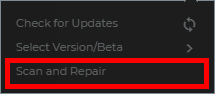
5) انتظر حتى تكتمل العملية.
تحقق الآن لمعرفة ما إذا كان هذا قد أدى إلى حل مشكلتك التعطل. إذا فعلت ذلك ، عظيم! لكن إذا لم يكن كذلك ، فلا تقلق. لدينا بعض الحلول الأخرى التي يمكنك تجربتها أيضًا ...
الإصلاح 2: قم بتثبيت أحدث تصحيح
تصدر Bethesda تصحيحات بانتظام لتحسين Fallout 76 وإصلاح المشكلات. يجب عليك تثبيت هذه التصحيحات وتحديث اللعبة باستمرار. يمكن أن يساعد ذلك في إصلاح بعض الأخطاء التي قد تؤدي إلى تعطل لعبتك. إذا لم يساعدك ذلك ، فيمكنك تجربة الإصلاح التالي أدناه.
الإصلاح 3: قم بتشغيل اللعبة كمسؤول
قد تستمر لعبتك في التعطل بسبب مشكلات الامتيازات. حاول تشغيل لعبتك كمسؤول ومعرفة ما إذا كان هذا يناسبك.
افعل هذا لكليهما تداعيات 76 و ال Bethesda.net منصة الإطلاق .لنفعل ذلك:
1) على سطح المكتب أو في دليل التثبيت ، انقر بزر الماوس الأيمن فوق رمز البرنامج وحدد الخصائص .
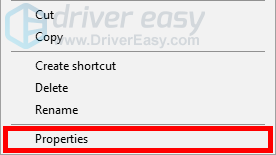
2) حدد ملف التوافق التبويب.

3) حدد مربع الاختيار لـ شغل هذا البرنامج كمسؤول ، ثم اضغط حسنا .
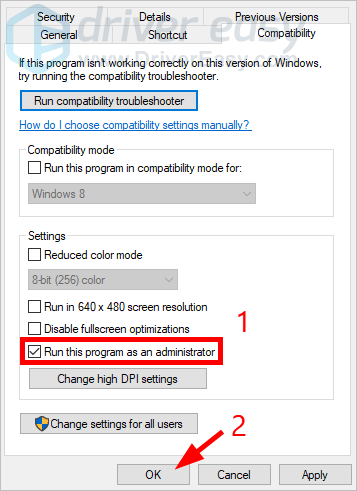
حاول الآن تشغيل لعبتك. نأمل أن يكون هذا قد أصلح مشكلتك التعطل. ولكن إذا لم يكن الأمر كذلك ، فانتقل إلى الإصلاح التالي أدناه.
الإصلاح 4: قم بتحديث برامج تشغيل جهازك
ربما تواجه مشكلة التعطل لأنك تستخدم برامج تشغيل خاطئة أو قديمة. ويجب عليك تحديث برامج التشغيل هذه لمعرفة ما إذا كان هذا سيؤدي إلى حل مشكلة التعطل.
إذا لم يكن لديك الوقت أو الصبر أو المهارات لتحديث برامج التشغيل يدويًا ، يمكنك القيام بذلك تلقائيًا باستخدام سهولة القيادة .
لا تحتاج إلى معرفة النظام الذي يعمل به جهاز الكمبيوتر الخاص بك بالضبط ، ولست بحاجة إلى المخاطرة بتنزيل برنامج التشغيل الخاطئ وتثبيته ، ولا داعي للقلق بشأن ارتكاب خطأ عند التثبيت. برنامج Driver Easy يتولى كل شيء.
1) تحميل وتثبيت سهولة القيادة .
2) يركض سهولة القيادة وانقر فوق إفحص الآن زر. سهولة القيادة سيقوم بعد ذلك بفحص جهاز الكمبيوتر الخاص بك واكتشاف أي برامج تشغيل بها مشكلة.
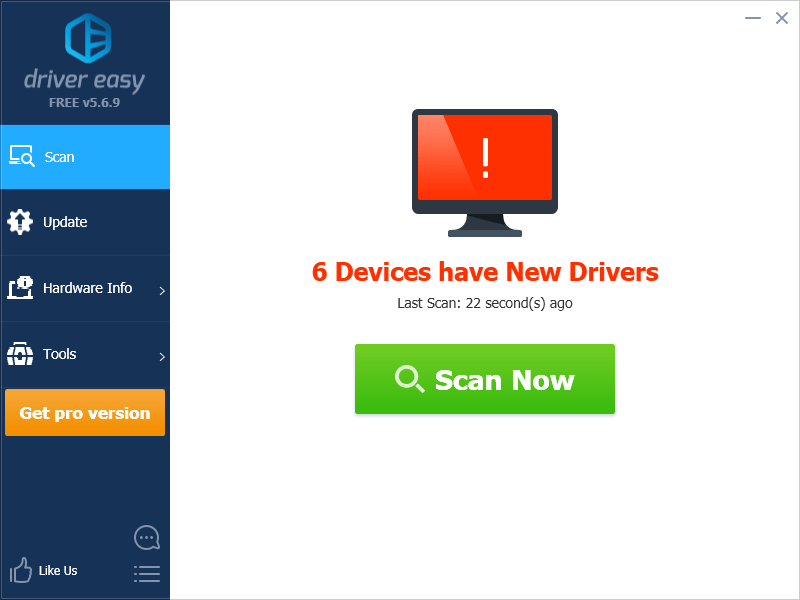
3) انقر على تحديث زر بجانب أجهزتك لتنزيل الإصدار الصحيح من برنامج التشغيل الخاص به ، ثم يمكنك تثبيته يدويًا. أو انقر فوق تحديث الجميع الزر الموجود في الجزء السفلي الأيمن لتحديث جميع برامج التشغيل تلقائيًا. (هذا يتطلب نسخة للمحترفين - سيُطلب منك الترقية عند النقر فوق تحديث الكل. تحصل على الدعم الكامل وضمان استرداد الأموال لمدة 30 يومًا.)
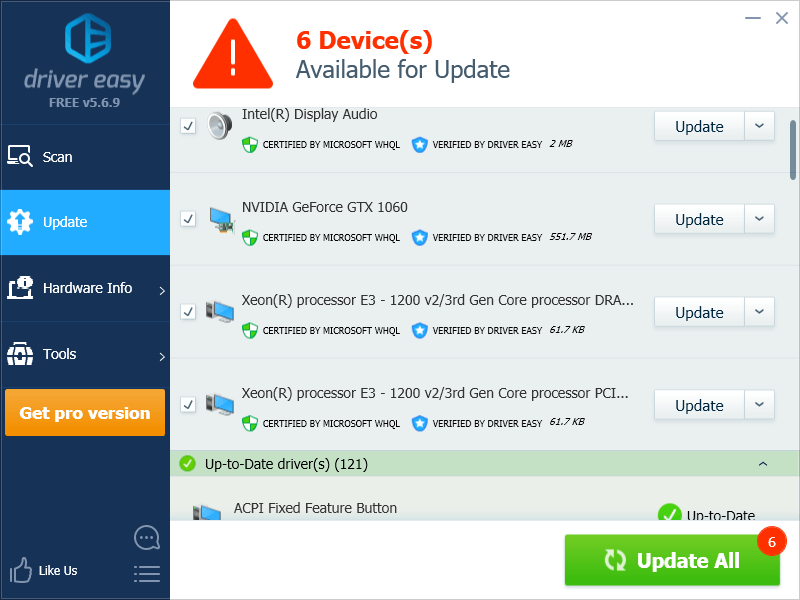 إذا كنت بحاجة إلى مساعدة ، يرجى الاتصال بفريق دعم Driver Easy على support@drivereasy.com .
إذا كنت بحاجة إلى مساعدة ، يرجى الاتصال بفريق دعم Driver Easy على support@drivereasy.com . الإصلاح 5: التبديل إلى برنامج آخر ، ثم العودة مرة أخرى
يمكنك أيضًا محاولة التبديل بين لعبتك وبرنامج آخر لمعرفة ما إذا كان هذا سيوقف مشكلة تعطل Fallout 76. لنفعل ذلك:
1) أثناء تحميل لعبتك للعالم ، اضغط على مفتاح بديل و ال مفتاح التبويب على لوحة المفاتيح في نفس الوقت.
2) عندما تسمع صوت دخول عالم اللعبة ، انقر فوق زر Fallout 76 على شريط المهام للعودة إلى اللعبة مرة أخرى.
إذا كان هذا يناسبك ، فلن تواجه أي مشكلة تعطل. ولكن إذا كنت لا تزال تفعل ذلك ، فقد تحتاج إلى ...
الإصلاح 6: إنشاء شخصية جديدة
هذه أيضًا طريقة جيدة لإصلاح مشكلة تعطل Fallout 76. قم بتشغيل لعبتك ، ثم قم بإنشاء شخصية جديدة. بعد ذلك ، اترك الشخصية التي تم إنشاؤها حديثًا وقم بتحميل الشخصية الخاصة بك. يجب أن يعمل هذا مع مشكلة تعطلك.
نأمل أن يساعدك أحد الإصلاحات المذكورة أعلاه في حل مشكلة تعطل Fallout 76. إذا كان لديك أي أسئلة أو اقتراحات ، فنحن نرحب بك لترك تعليق لنا أدناه.
![[SOVLED] خطأ في لعبة Red Dead Redemption 2 ERR_GFX_STATE](https://letmeknow.ch/img/knowledge-base/26/red-dead-redemption-2-err_gfx_state-error.jpg)





